Mac 版 Logic Pro 使用手册
- 欢迎使用
-
- 触控栏快捷键
-
-
- 词汇表
- 版权

Mac 版 Logic Pro 中的 Alchemy 频谱编辑窗口
源组件仅在高级视图中显示。点按“高级”按钮来切换到高级视图,然后点按 A/B/C/D 按钮来查看所选源的详细参数。
源编辑窗口可通过点按任意源子页面的上的“编辑”按钮打开。点按窗口右上方的关闭窗口图标 (X) 来关闭窗口。
使用“主”编辑窗口上方的“频谱”按钮来打开“频谱”编辑窗口。
“频谱”编辑窗口: 用于以图形方式编辑频谱再合成数据。你还可以在显示中直接使用简单的画图工具来创建新的声音。
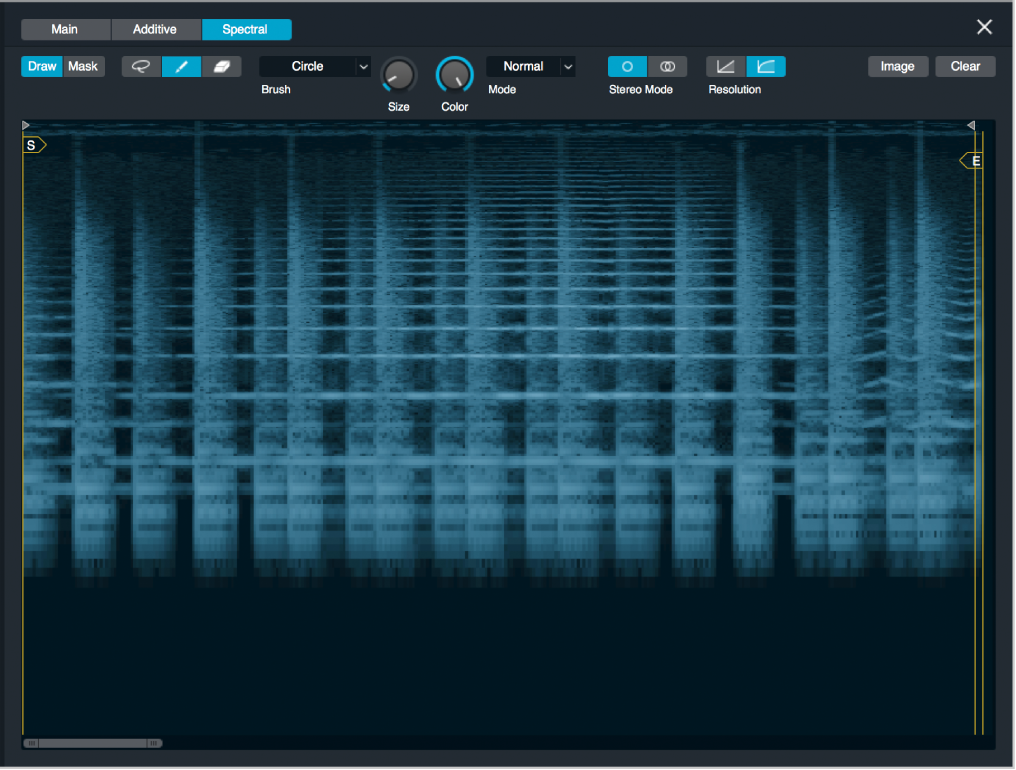
“频谱”数据在“频谱”编辑窗口或“画布”中显示如下。
时间(以秒计算)从左到右以 x 轴表示。它也会显示在鼠标的位置。
频率(以赫兹为单位)沿 y 轴从下往上表示。它也会显示在鼠标的位置。
振幅以明亮度表示,使用蓝色阴影。深蓝色表示较低的振幅值,浅蓝色表示较高的振幅值。静音为黑色,最大声的振幅以白色表示。
绿色的播放位置指示器会在最近触发声音图像上滚动通过。
如果在“主”编辑窗口中启用“变形”按钮,那么变形标记也将会显示。
【注】精确的再合成要求比分音显示可以提供的更高的频率精度。显示中描绘的频率信息只是底层数据的粗略描述。图形数据的创建和编辑是基于显示的精度。比方说,这意味着你不能描绘与精确音符一致的常见旋律以及和弦。
“频谱”编辑器参数
“绘制”/“遮罩”按钮: 设定影响绘制工具行为的模式。
绘制:此绘制工具本身可用来修改图像,方法是:绘制新内容或删除现有内容,或者增加或减少频谱特定部分的明度。
遮罩:整个图像都会被遮罩,如同覆盖了一层黑色的蜡。此绘制工具可用于选择性地显示部分底层图像,就像刮掉了蜡来显示下面的分层。
【注】在频谱编辑器中最近进行的编辑可以通过按下 Command-Z 来撤销。通过按下 Option-Command-Z,然后在“撤销历史记录”窗口中选取你要复原的步骤来撤销多个编辑。
“套索”、“笔刷”和“抹掉”按钮: 选取选择(套索)模式或笔刷模式。“抹掉”使用所选的笔刷类型移除部分频谱。
“套索”按钮:打开以激活选择模式。在频谱画布上拖移来选择一个区域。
在遮罩模式中,只有你选择的区域会被弹奏。画布中未选择的部分将会静音。
在绘制模式中,你选择的部分可用作笔刷形状。
“笔刷”按钮:打开以激活笔刷模式。处于绘制模式时,你可以直接在图像上绘制;处于遮罩模式时,你可以刮掉遮罩层来显示下面的图像。在你选择不同的笔刷形状前,“套索”所选的任何内容都可用作笔刷形状。请参阅“笔刷”弹出式菜单和栏。
按住 Shift 键来限制纵轴的绘制。
按住 Command 键来限制横轴的绘制。
“抹掉”按钮:打开以使用所选的笔刷类型来选择性地移除部分图像。请参阅“笔刷”弹出式菜单。
“笔刷”弹出式菜单和栏: 选取预定义的笔刷形状。 仅当“笔刷”或“抹掉”按钮激活时可见。
“圆圈”、“点模糊”、“水平线”和“垂直线”生成各自所描述外形的笔刷。
瞬变产生一个向右倾斜的垂直边缘,通常是打击乐中鼓的敲击。
将“套索”所选内容自定义用作笔刷外形。
“大小”旋钮: 缩放在“笔刷”弹出式菜单中选取的笔刷大小。
【注】自定义笔刷活跃时,“大小”旋钮不可用。
“颜色”旋钮: 设定笔刷的振幅缩放比例。设为 100% 时,笔触为白色。设为 50% 时,笔触为中蓝色。设为 0 时,笔触为黑色。 此旋钮仅当“绘制”和“笔刷”按钮都激活时才可见。
【注】当自定义笔刷激活时,最大强度由自定义笔刷数据来定义。
“模式”弹出式菜单和栏: 选取一个模式来确定在绘制模式中笔刷与现有画布图像的互动方式。 此菜单仅当“绘制”和“笔刷”按钮都激活时才可见。
正常:画布上每个像素的设定都与相应笔刷的像素相同。
添加:笔刷像素值将添加到现有画布的像素值中。在此模式中,绘制多个蓝色的层会导致每个层的振幅越来越高。
相乘:笔刷像素值将与现有画布的像素值相乘。使用此模式来选择性地增加部分图像的明亮度。
“单声道”/“立体声”按钮: 在单声道和立体声间切换显示模式。
【注】这不会修改声音。在单声道模式中,立体声以单一图像来表示两个通道。编辑会同等影响左右通道。在立体声模式中,立体声显示为左右两个主道。编辑仅会影响所编辑的通道。
“精度”按钮: 在 y 纵轴对频谱数据的线性和对数表示进行显示切换。 对数(右按钮)为默认。
线性(左):简单的 11 KHz 线性缩放显示在 y 纵轴的中间点。这在对非常高频率的成分进行精确编辑时非常有用。
对数(右):对人可感知的音高更密切相关的频率对数刻度。内容位于 y 轴大概 1 KHz 的中间点位置。对数模式对于大多数的编辑工作是很有用的。
“图像”按钮: 从弹出式菜单中选取导入图像选项。
导入图像:对话框将打开,从中你可以选择直接放置到频谱画布的 PNG 格式文件。导入的图像放置在画布的最左侧。图像的高度会缩放到适合整个画布纵向的范围,图像的宽度按照高度的系数进行缩放以保持原始图像的比例。所有的颜色信息将被丢弃,图像的明亮度信息将映射到振幅中。如果导入的图像宽度没有完整延伸到画布的右边缘,那么在图像边缘外的现有数据将保留在原来的位置。高度为 256 行的图像会与频谱段中的像素一一对应。频谱编辑器显示实际高度为 381 行,因此编辑会在容器间有部分模糊。
将图像导入到笔刷:对话框将打开,从中你可以选择用作在频谱画布上绘制的笔刷的 PNG 格式文件。图像的原始尺寸将被保留。你可以通过点按将图像放置到任意位置,或者你可以拖移图像来绘制。
“清除”按钮: 从源中删除所有频谱数据,只保留静音(一张纯黑图像)。
滚动条和缩放控制:拖移滚动条中部以查看显示范围内不可见的频谱数据。水平拖移滚动条任一端的缩放控制来调整可见显示范围中内容的大小。